Como automatizar as transferências SFTP usando arquivos em lote
Empresas, organizações e indivíduos muitas vezes precisam mover os dados entre servidores e locais remotos, e um dos métodos mais seguros e versáteis para fazer isso é através do Secure File Transfer Protocol (SFTP). Automatizar as transferências SFTP pode economizar tempo, reduzir erros e aumentar a segurança dos dados. Neste exemplo, examinaremos o mundo da automação de arquivos em lote SFTP e forneceremos um exemplo passo a passo que demonstra como configurar e executar transferências SFTP usando arquivos em lote.
Compreendendo o SFTP
Antes de começarmos a criar os arquivos em lote, é essencial ter um conceito sólido do que é SFTP e por que ele é valioso. SFTP é uma versão segura do FTP que criptografa os dados durante o trânsito, tornando-os resistentes a espionagem/ataque e acesso não autorizado. É amplamente utilizado para transferir arquivos com segurança através de redes, especialmente para gerenciamento remoto de servidores, operações de backup e compartilhamento de dados entre organizações.
Pré-requisitos para SFTP:
Para começar a automatizar as transferências SFTP, precisamos dos seguintes pré-requisitos:
1. Acesso ao servidor SFTP : Certifique-se de que temos acesso a um servidor SFTP onde pretendemos fazer upload ou download dos arquivos.
2. Software cliente SFTP : Instale um cliente SFTP em nossa máquina local. As escolhas populares incluem WinSCP, FileZilla ou até mesmo o cliente OpenSSH SFTP integrado no Linux. Baixe e instale o servidor SFTP – Filezilla. Configure-o na porta de escuta e nas credenciais do usuário.
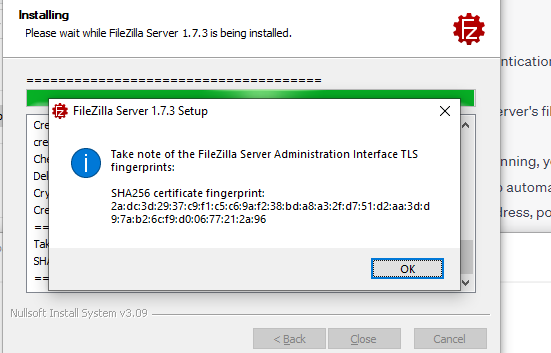
Instalação bem-sucedida.
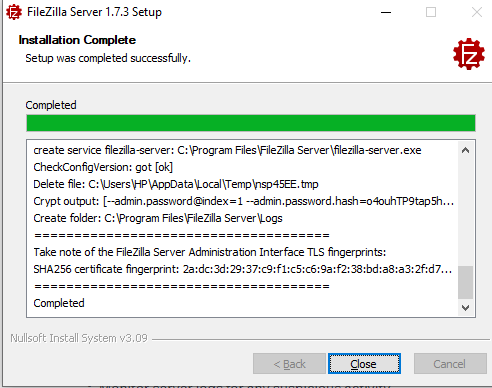
Agora, conecte-se ao servidor. Com esse conhecimento, os indivíduos e as organizações podem utilizar o poder da automação para otimizar seus fluxos de trabalho, proteger a integridade dos dados e, por fim, alcançar uma maior eficiência operacional.
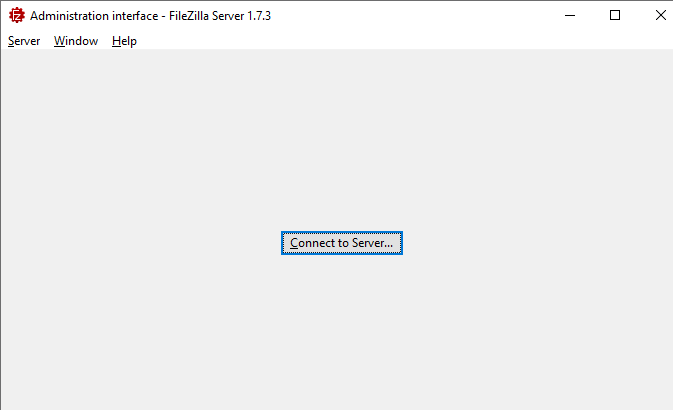
Especifique a porta do host e a chave de segurança.
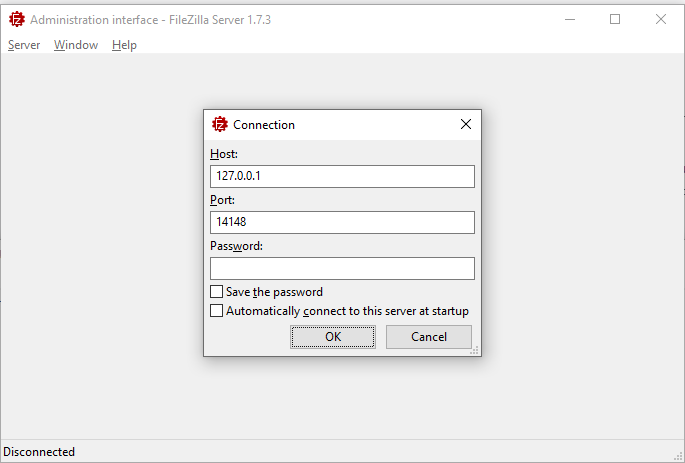
O servidor SFTP começará a funcionar agora. Podemos usar o script em lote para adicionar ou descartar os arquivos no servidor.
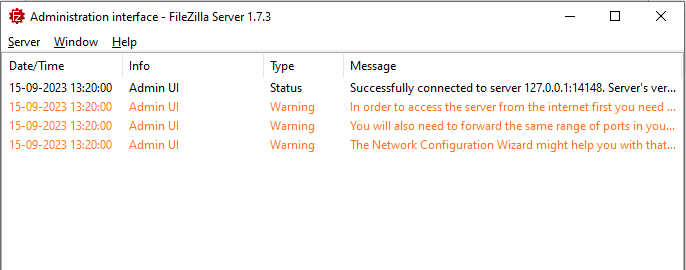
3. Editor de arquivos em lote : Podemos usar um editor de texto simples como o Notepad (Windows) ou qualquer editor de código de nossa preferência.
Preparando nosso arquivo em lote
Um arquivo em lote é um script que contém uma lista de comandos que podem ser executados sequencialmente. Neste caso, criamos um arquivo em lote que automatiza as transferências SFTP. Aqui está um script básico:
@ eco desligadoeco Iniciando transferência em lote SFTP
:: Adicione seus comandos SFTP aqui
eco Transferência em lote SFTP concluída
pausa
Vamos agora dividir este script palavra por palavra:
@eco desligado – Esta linha impede a exibição de cada comando conforme ele é executado, tornando o script mais limpo.
echo Iniciando transferência em lote SFTP – Esta linha simplesmente exibe uma mensagem para indicar o início da transferência SFTP.
:: Adicione seus comandos SFTP aqui – É aqui que você insere os comandos SFTP necessários para suas operações de transferência específicas.
echo Transferência em lote SFTP concluída – Isso exibe uma mensagem quando a transferência do lote for concluída.
Pausa – Isso mantém a janela do prompt de comando aberta após a execução, o que permite revisar qualquer erro potencial.
Adicionando comandos SFTP
Agora, vamos adicionar os comandos SFTP ao nosso arquivo em lote. Esses comandos irão variar dependendo do nosso caso de uso específico, mas aqui está um exemplo de como fazer upload de um arquivo para um servidor SFTP:
@ eco desligadoeco Iniciando transferência em lote SFTP
:: Comandos SFTP
eco usuário seu_nome de usuário sua_senha > sftpcommands.txt
eco cd / controlo remoto / diretório >> sftpcommands.txt
eco coloque arquivo local.txt >> sftpcommands.txt
eco tchau >> sftpcommands.txt
sftp -b sftpcommands.txt sftp: // sftp.exemplo.com
:: Limpar
de sftpcommands.txt
eco Transferência em lote SFTP concluída
pausa
Vamos analisar esses comandos:
echo user seu_nome de usuário sua_senha > sftpcommands.txt – Esta linha cria um arquivo de texto chamado “sftpcommands.txt” e o preenche com as credenciais do usuário SFTP. Substitua “seu_nome de usuário” e “sua_senha” pelas nossas credenciais reais.
echo cd /remote/directory >> sftpcommands.txt – Isso anexa um comando para alterar o diretório remoto no servidor SFTP. Modifique “/remote/directory” para corresponder ao diretório desejado.
echo colocar arquivo local.txt >> sftpcommands.txt – Isso anexa um comando para fazer upload de um arquivo local chamado “localfile.txt” para o servidor remoto. Substitua “localfile.txt” pelo caminho para nosso arquivo local.
eco, tchau >> sftpcommands.txt – Isso anexa um comando para fechar a conexão SFTP após a transferência.
sftp -b sftpcommands.txt sftp://sftp.example.com – Esta linha executa os comandos SFTP usando o arquivo “sftpcommands.txt” e se conecta ao servidor SFTP em “sftp.example.com”.
de sftpcommands.txt – Isso exclui o arquivo “sftpcommands.txt” após a conclusão da transferência.
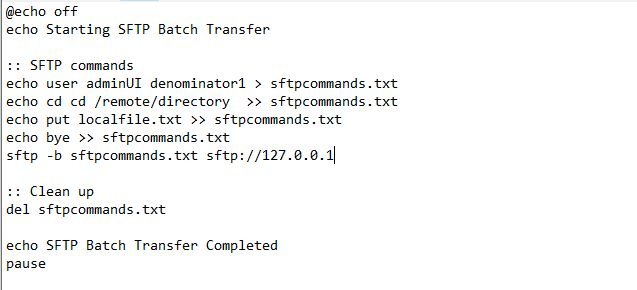
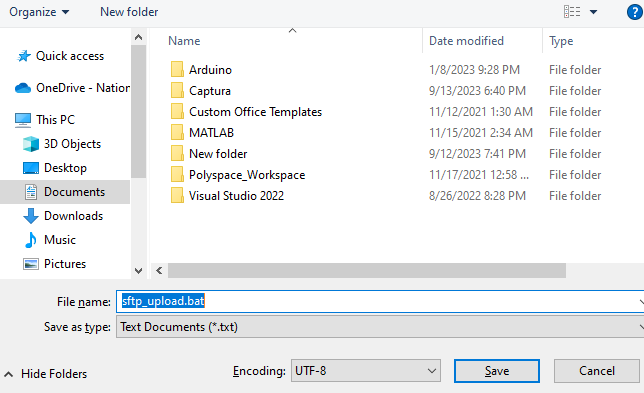
Saída :
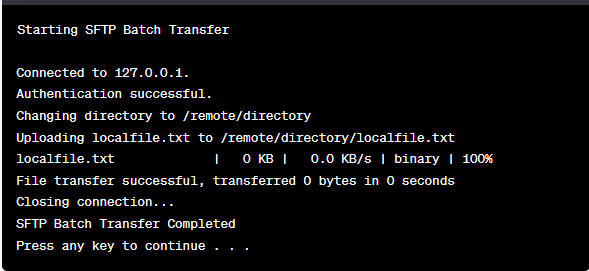
Personalização para operações de download
Se precisarmos baixar os arquivos do servidor SFTP, podemos modificar nosso arquivo em lote de acordo. Aqui está um exemplo:
Neste script modificado:
@ eco desligadoeco Iniciando transferência em lote SFTP
:: Comandos SFTP
eco usuário seu_nome de usuário sua_senha > sftpcommands.txt
eco cd / controlo remoto / diretório >> sftpcommands.txt
eco obter arquivo remoto.txt >> sftpcommands.txt
eco tchau >> sftpcommands.txt
sftp -b sftpcommands.txt sftp: // sftp.exemplo.com
:: Limpar
de sftpcommands.txt
eco Transferência em lote SFTP concluída
pausa
Para credenciais específicas do nosso sistema, o script em lote é modificado da seguinte forma:
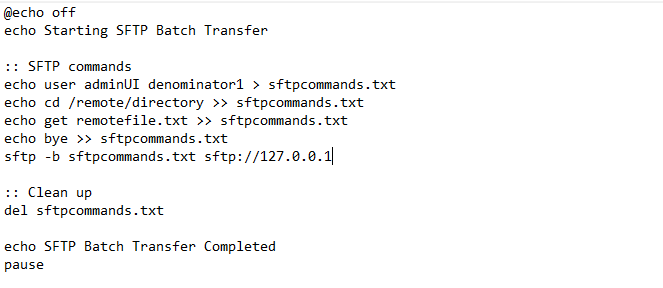
O “get remotefile.txt” substitui o comando “put” que indica que queremos baixar um arquivo chamado “remotefile.txt” do servidor SFTP.
Para executar o arquivo em lote, basta clicar duas vezes nele para executar nosso arquivo em lote.
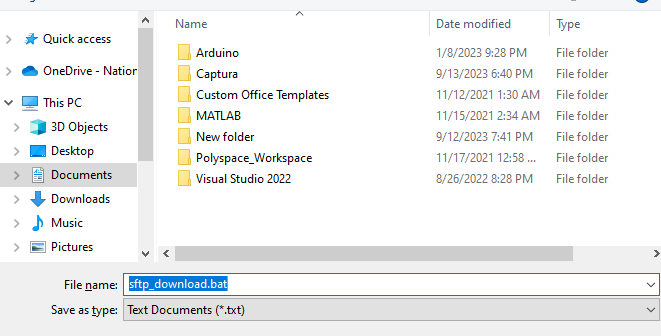
Será executado o script, que se conecta ao servidor SFTP, executa as operações especificadas e exibe as mensagens para indicar o início e a conclusão da transferência.
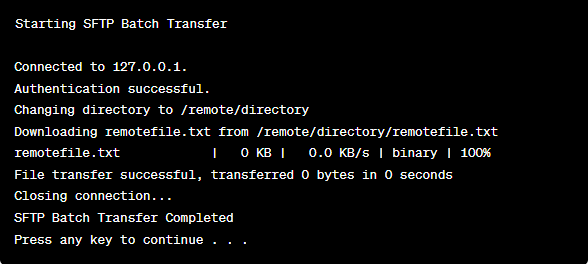
Automatizando as transferências agendadas
Para transferências automatizadas e agendadas, podemos usar o Agendador de Tarefas do Windows ou uma ferramenta semelhante em nosso sistema operacional para executar o arquivo em lote em intervalos especificados. Isto é particularmente útil para tarefas como backups noturnos ou sincronização regular de dados.
Para garantir a segurança, a segurança é importante ao automatizar as transferências de arquivos. Certifique-se de que nosso arquivo em lote esteja armazenado com segurança e considere o uso de criptografia para informações confidenciais, como senhas. Além disso, restrinja o acesso ao arquivo em lote para evitar que usuários não autorizados o modifiquem ou executem. Automatizar transferências SFTP usando arquivos em lote pode facilitar nossos processos de gerenciamento de dados, economizar tempo e aumentar a segurança.
Ao compreender os fundamentos do SFTP, criar scripts em lote com os comandos necessários e personalizá-los para nossas necessidades específicas, podemos transferir com eficiência os arquivos de e para servidores remotos. Seja para backups regulares, sincronização de dados ou qualquer outra tarefa de transferência de arquivos, a automação de arquivos em lote pode ser uma ferramenta poderosa em nosso fluxo de trabalho.
Conclusão
Neste guia detalhado, aprendemos a habilidade de automação de arquivos em lote SFTP, que elabora o caminho para transferências de arquivos seguras, eficientes e sem erros. Ao compreender os princípios do SFTP e criar scripts em lote personalizados, ajudamos os usuários a aprender a habilidade para facilitar o gerenciamento de dados, seja o upload de arquivos críticos para um servidor remoto ou o download de dados vitais para análise. Além disso, percebemos a importância da segurança ao enfatizar a salvaguarda das credenciais e o controle de acesso.